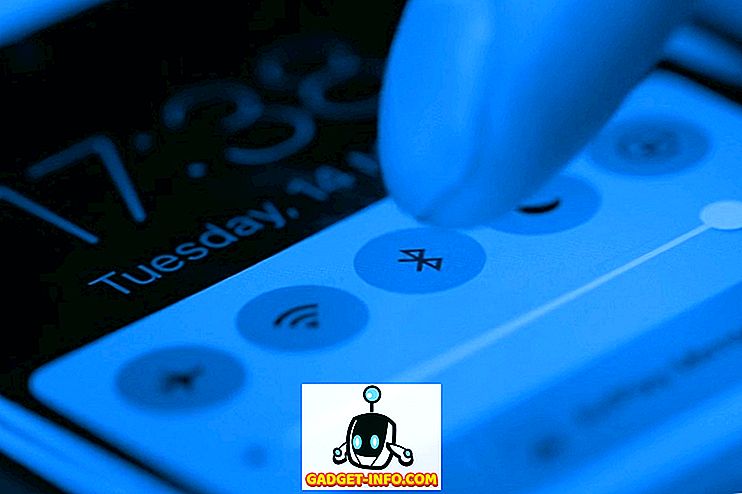Muut kuin huolellisesti kaunis muotoilu ja korkea rakennuslaatu, yksi ratkaisevista tekijöistä, miksi joku valitsee Applen tuotteet, on tiukka integrointi, ei vain laitteiston ja ohjelmiston, vaan myös laitteiden välillä. Voit työskennellä Macissa olevan asiakirjan kanssa ja jatkaa iPadin työtä tai ostaa sovelluksen iPhonesta ja se on myös käytettävissä muille iOS-laitteille.
Yksi elementti, jolla on merkittävä rooli tässä Applen laitteiden saumattomassa integroinnissa, on iCloud . Vaikka palvelu on välttämätön Applen ekosysteemin käyttökokemuksen maksimoimiseksi, mutta kaikki eivät ymmärrä iCloudia tarpeeksi, jotta se olisi paras mahdollinen. Monet käyttäjät eivät ole tietoisia siitä, että he voivat käyttää iCloud-tilinsä tehdä enemmän kuin vain aktivoida laitteita.
Mitä muita etuja, jotka voit saada iCloud-tililtäsi? Aloitetaan matka ja selvitä.
esittely
Mikä on iCloud
ICloud on ytimessä pilvipalvelun ja pilvipalvelun palvelu. Se käynnistettiin lokakuussa 2011 Applen aiemman MobileMe-verkkopalvelun korvaamiseksi.
ICloud-tilillä saat @ icloud.com-sähköpostiosoitteen ja 5 gigatavun ilmaisen online-tallennustilan. Tallennuksen avulla voit tallentaa asiakirjoja, valokuvia ja musiikkia; asettaa ne muiden samaan tiliin kuuluvien laitteiden käyttöön; tai jakaa ne muiden käyttäjien kanssa. Muut asiat, jotka voidaan tehdä iCloudin kanssa, tekevät iOS-laitteiden langattoman varmuuskopioinnin ja synkronoivat tuettujen sovellusten tiedot.
Tilin avulla käyttäjät voivat myös hallita laitteitaan ja seurata niitä, jos laitteet katoavat tai varastetaan. Internet on täynnä tarinoita ihmisistä, jotka menettivät laitteensa (joko huolimattomuutensa tai varkauden takia) ja pystyivät hakemaan ne takaisin iCloudin avulla.
Apple ID: n ja iCloudin määrittäminen
Apple-tunnuksen saaminen
Ennen kuin voit käyttää iCloudia, sinun on hankittava Apple-tunnus. Yleensä saat ensimmäisen kerran Apple-laitteen asennuksen. Saat Applen tunnuksen osoitteesta:
- iOS-laite siirtymällä kohtaan Asetukset-> iTunes & App Store-> Luo uusi Apple-tunnus
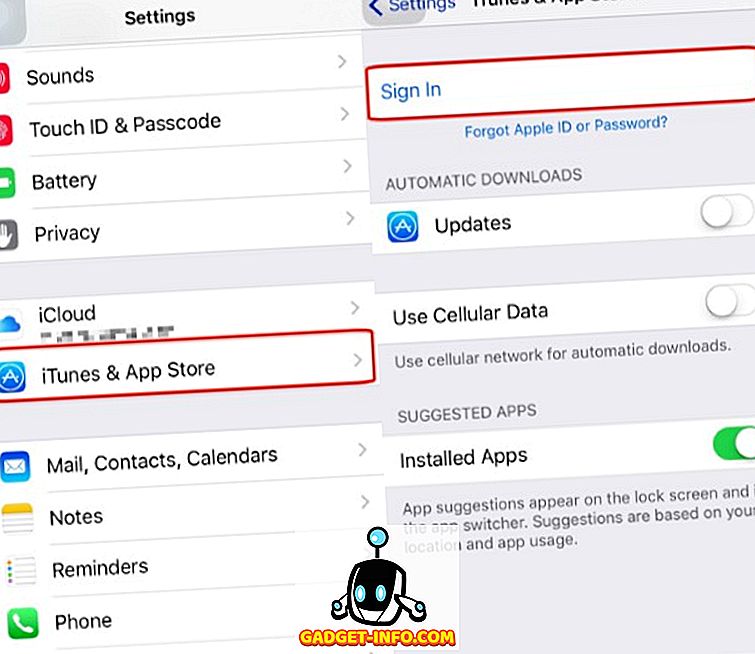
- Macista siirtymällä Järjestelmäasetukset-> Internet-tilit-> iCloud-> Luo Apple-tunnus
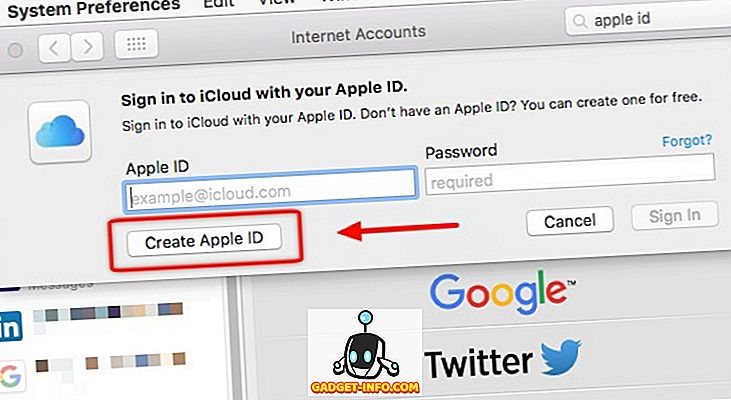
- tai suoraan Apple ID -sivustolta .
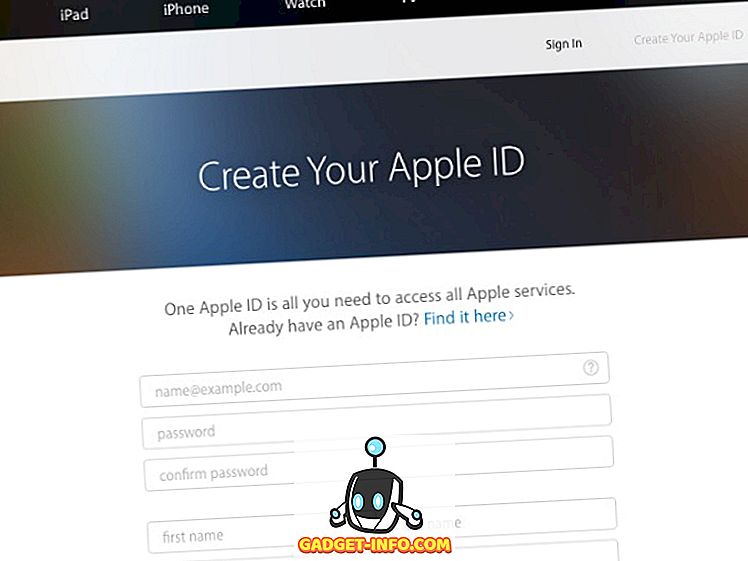
Kun olet valmis, voit aloittaa iCloud-tilin määrittämisen noudattamalla seuraavia ohjeita:
Huomautus : Ennen kuin aloitat iCloud-tilin määrittämisen, varmista, että Apple-laitteidesi käyttöjärjestelmä on uusin.
Macille
Voit ottaa iCloudin käyttöön Macissa valitsemalla Järjestelmäasetukset-> iCloud . Syötä sitten Apple ID ja valitse iCloud-palvelut, jotka haluat ottaa käyttöön järjestelmässä.
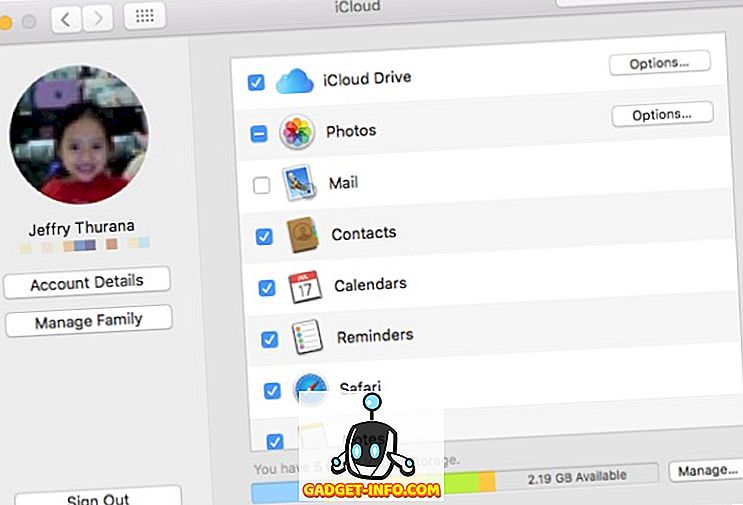
ICloud-ikkunan kautta voi tehdä muitakin asioita. Voit hallita tallennustilaa, päättää, mitkä sovellukset voivat käyttää iCloud Drive -muistia varmuuskopioimaan tiedot, ottaa iCloud-valokuvakirjaston, My Photo Streamin ja iCloud-valokuvien jakamisen käyttöön tai poistaa sen käytöstä. Voit hallita perheenjäseniä, jotka voivat tehdä ostoksia Apple ID: n avulla, ja hallita maksutietoja käyttämällä Perheen hallinta- painiketta.
iPhone ja iPad
Kun asetat iOS-laitteet ensimmäisen kerran tai iOS: n päivittämisen jälkeen, sinua pyydetään ottamaan käyttöön iCloud. Jos ohitat prosessin ensimmäistä kertaa, voit tehdä sen myöhemmin avaamalla Asetukset-> iCloud ja kirjoittamalla Apple-tunnuksesi.
Jos haluat ladata automaattisesti kaikki muut Applen laitteissa hankitut musiikkit, sovellukset, kirjat ja päivitykset, voit tehdä sen Asetukset-> iTunes & App-myymälät valitsemalla vastaavien kohteiden vieressä olevan painikkeen.
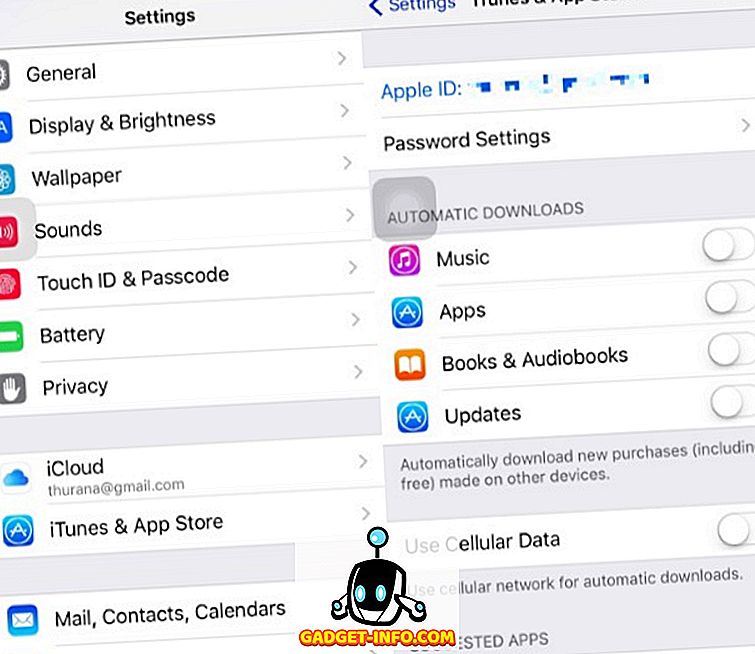
Windowsille
IPhonen ja iPadin suosion ansiosta yhä useammat ihmiset houkutellaan Applen ekosysteemiin. Mutta ei jokainen iOS-käyttäjä ole myös Mac-käyttäjä. Vaikka voit tietenkin hallita iCloud-tilejä luonnollisesti Macissa, emme voi sanoa samaa Windowsille. Tästä syystä Apple tarjoaa Windows-käyttäjille oman sovelluksen hallita iCloudia.
Ensinnäkin lataa ja asenna iCloud-sovellus Windowsille, avaa sitten sovellus ja kirjaudu sisään Apple ID: n avulla. Kun olet kirjautunut sisään, voit käyttää sovellusta hallita iCloud-tiliäsi, samoin kuin voit tehdä sen Macissa.
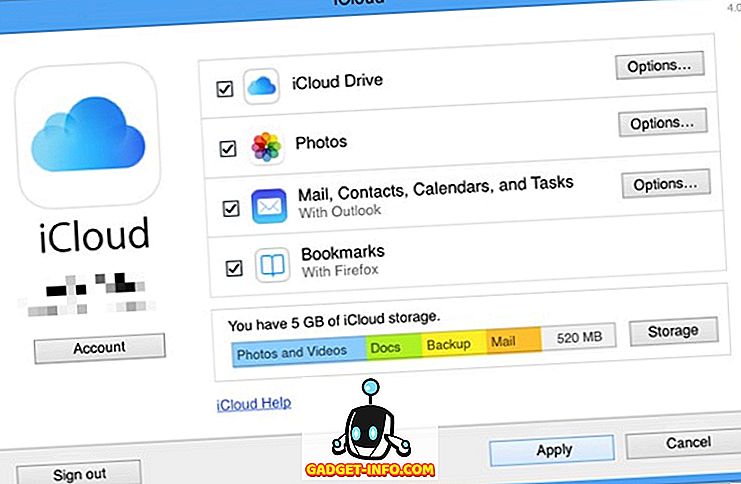
Apple TV: lle
ICloudin asettaminen Apple TV: hen on erittäin helppoa. Sinun tarvitsee vain käynnistää Apple TV: n ja syöttää Apple ID -tunnuksesi ja laite määrittää loput sinulle. Sitten pääset käyttämään iCloud Photo Sharing -ohjelmaa, My Photo Stream -ohjelmaa, iTunes-ottelua ja kaikkia elokuvia ja TV-ohjelmia, jotka olet ostanut iTunes Storesta.
iCloudin ominaisuudet ja palvelut
Ensimmäisen inkarnaationsa jälkeen iCloud on kasvanut sovellussarjaksi, joka koostuu useista apuohjelmista. Seuraavassa on ominaisuudet ja palvelut, joita voit käyttää iCloud-tilisi kautta:
iCloud-asema
ICloud Drive on Applen toteuttama pilvivarastopalvelu. Varastokoon näkökulmasta iCloud ei ole antelias vaihtoehto. Mutta saumaton integrointi muiden Apple-palveluiden kanssa tekee siitä arvokkaan työkalun.
Voit tallentaa mitään digitaalista iCloud-asemaan, yksinkertaisista tekstiasiakirjoista, esitystiedostoista, videoista tai sovellustiedoista, ja ne ovat käytettävissä kaikissa samaan Apple ID-tunnukseen liitetyissä laitteissa. Se tarkoittaa, että voit käyttää iPadia jatkamaan Maciin tallennettujen asiakirjojen käsittelyä. Jotkut kehittäjät ovat jopa rakentaneet sovelluksiaan hyödyntääkseen tämän iCloudin yhteydenpidon piirteen, pitääkseen sovellustietonsa synkronoituna eri Applen laitteiden kesken.
IOS: lle on omistettu iCloud Drive -sovellus, mutta jos haluat käyttää iCloud Drive -tietojasi muista laitteista, voit tehdä sen iCloud-webin kautta. Jos haluat tallentaa tiedoston iCloud-asemaan, voit vetää sen iCloud Drive -kansioon tai käyttää File-> Save-valikkoa, kun tallennat tiedoston.
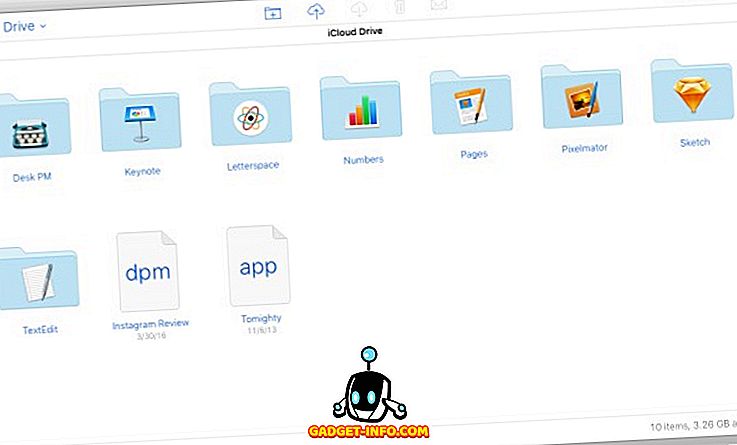
iCloud Photo
Flickr nimittää jatkuvasti iPhonesia suosituimpiin laitteisiin valokuvien ottamiseksi, valokuvien tallentaminen ja muokkaaminen iCloudiin olisi erittäin looginen askel. Siksi Apple sulautti iPhoto-sovelluksen iCloudiin ja loi iCloud Photo -ohjelman. Tavoitteena on tarjota keskivertokäyttäjille vaivaton tapa varmuuskopioida ja järjestää näitä korvaamattomia muistoja, tehdä tarvittaessa kevyitä muokkauksia ja antaa niille helpon pääsyn mistä tahansa laitteesta.
Muu kuin kirjasto sisältää iCloud Photo -ohjelman myös Sharing- ominaisuuden. ICloud Photo Sharing -sovelluksen avulla käyttäjät voivat jakaa valokuvia ja videoita ystävien ja perheiden kanssa, luoda jaettuja albumeita, joissa jokainen kutsuttu jäsen voi lisätä valokuvia ja leikkeitä. Käyttäjät voivat myös virrata kirjastoa tuettuihin laitteisiin, kuten Apple TV: hen, ja ne voidaan tulostaa kauniiseen valokuvakirjaan.
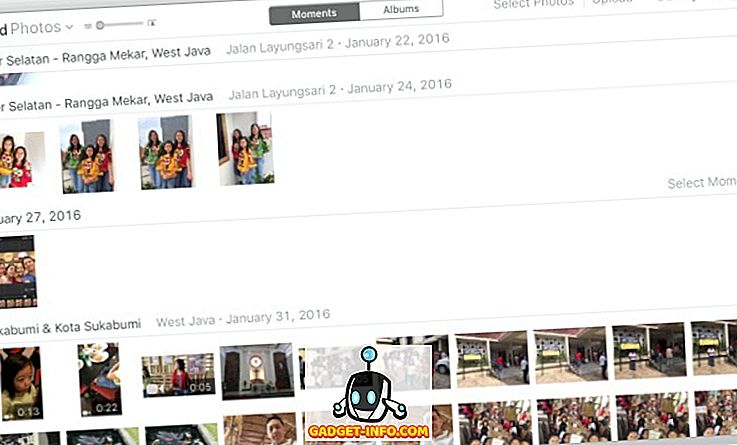
Kuvat ja videot järjestetään automaattisesti päivämäärät-välilehdessä. Voit zoomata, jos haluat tarkastella kohteita päivämäärän mukaan, tai loitontaa, jos haluat selata kuukausia tai vuotta nopeasti. Vaihtoehtoisena järjestelyvaihtoehtona on Albumit- välilehti. Täällä merkinnät luokitellaan niiden tyypin mukaan. On olemassa erilaisia tyyppejä, kuten kaikki valokuvat, itsekuvat, videot, purskeet, kuvakaappaukset ja muut. Voit myös luoda uusia albumeita eri kategorioiden mukaan. Jotkut sovellukset luovat albuminsa pitääkseen tietyt kuvat, kuten laskut ja kuitit, tallennetut valokuvat sosiaalisen median, valokuvien muokkaustulosten jne. Avulla.
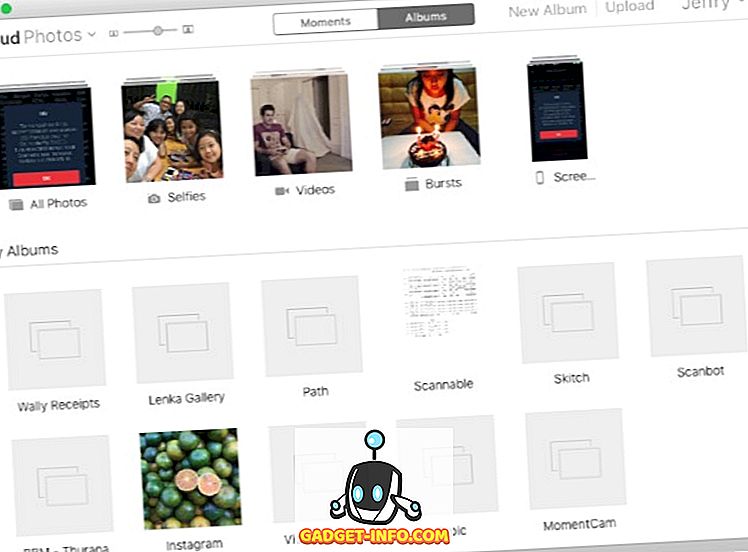
Koska useimmat meistä ottavat tonnia kuvia mobiililaitteistamme, online-valokuvien tallennuksen toinen etu olisi se, että ei tarvitse pitää näitä kuvia laitteessa ja siten vapauttaa laitteen tallennus. Valitettavasti näin ei ole, kun kyseessä on hyvin rajoitettu 5 Gt: n vapaa iCloud-tallennus. Ellei valitset suurempaa maksullista tallennussuunnitelmaa, 5 Gt: n vapaa tallennustila on täynnä valokuviasi nopeasti.
Etsi iPhone
Mielestäni tämä ominaisuus saattaa olla hienoin yksi muiden iCloud-ominaisuuksien joukosta, vaikka nimi on hieman harhaanjohtava. Jos otat käyttöön iPhonen ominaisuuden, voit seurata yhden tai useamman laitteen sijaintia - ei vain iPhonea, vaan myös Macia ja iPadia - käyttämällä toista laitetta tai web-käyttöliittymää. Voit käyttää tätä ominaisuutta etsiäksesi vääränlaisen laitteen talon ympärille tai metsästää varastettuja laitteita.
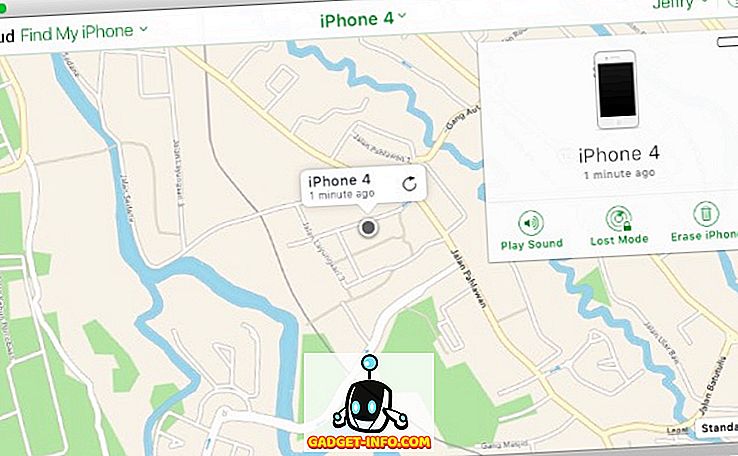
Ennen kuin voit käyttää toimintoa, sinun on otettava käyttöön iPhonen ja sijainnin jakaminen laitteessa siirtymällä kohtaan Asetukset-> iCloud . Sitten voit avata Find My iPhone -sovelluksen iOS-laitteella tai käyttää iCloudin web-sovellusta Macissa tai PC: ssä nähdäksesi muiden laitteiden sijainnin.
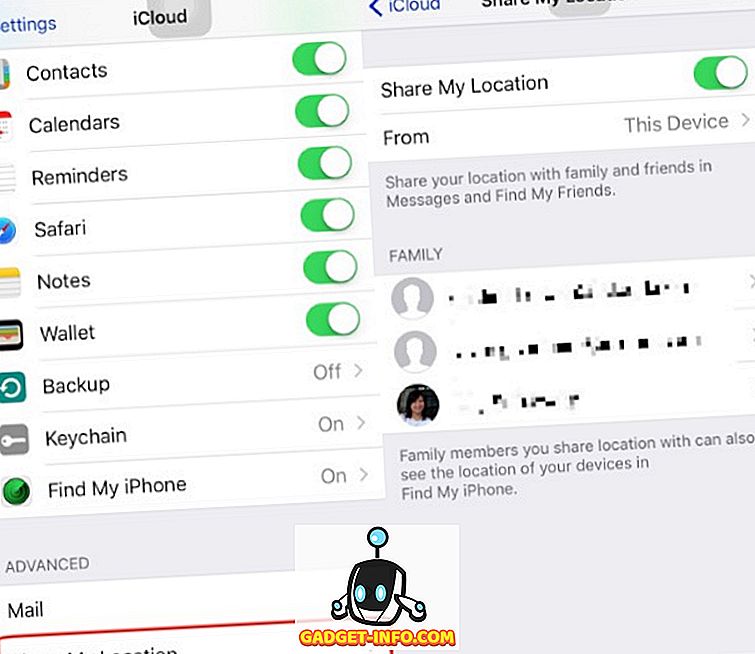
Lukuun ottamatta laitteen sijaintia kartalla, voit myös asettaa etälaitteen toistamaan äänen, joten voit löytää sen helposti, lukita laitteen ja näyttää viestin kadotetun tilan avulla tai poistaa laitteen kokonaan, kuten viimeisenä keinona.
Tarinoita siitä, miten Find iPhone -ominaisuus on auttanut iDevices-omistajia löytämään kadonneita gadgetejaan, ovat kaikkialla Internetissä ja ovat aina hauskoja lukea. On jopa tarinoita siitä, miten äiti käytti tätä ominaisuutta auttamaan poliisia löytämään hänen siepatun tyttärensä, tai miten pelastusryhmä pystyi löytämään kadonneen auton onnettomuuden uhrin seuraamalla uhrin iPadia.
Eri käyttöjärjestelmissä on samankaltaisia piirteitä, ja tulevaisuudessa on enemmän seurattavaa, mutta toistaiseksi ei ole sellaisia, jotka voivat tehdä otsikoita Find iPhone -palveluna.
Perheen jakaminen
Tiiviisti integroitu Apple-ekosysteemi voisi ohjata pois ihmisiä, jotka haluavat käyttää "avoimempaa" järjestelmää. Toisaalta, kun henkilö on käyttänyt ekosysteemiä, jossa jokainen palvelu toimii saumattomasti toistensa kanssa, on hyvä mahdollisuus, että henkilö yrittää tuoda kaikki perheenjäsenet järjestelmään.
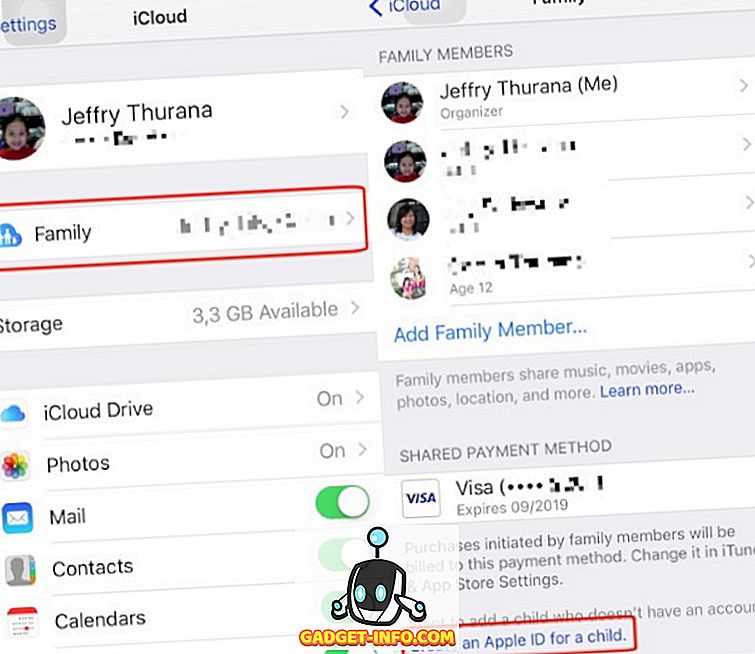
Perheen jakamisen avulla voit helposti lisätä muita perheenjäseniä (yhteensä enintään 6 henkilöä) yhden tilin kautta. Perheenjäsenet voivat jakaa ostoksia iTunesista, iBooksista ja App Storesta jakamatta tilejä. Perhe voi myös käyttää yhtä luottokorttia ostosten tekemiseen; vanhemmat voivat hyväksyä (tai kieltää) lasten ostot etänä, jokainen jäsen voi jakaa valokuvia, perheen kalenteria ja paljon muuta.
Perheen jakamista koskevan tilin luomiseksi yhden henkilön (yleensä äidin tai isän) tulisi toimia perheen päällikkönä ja luoda tili laitteestaan. Siirry vain Asetukset-> iCloud-> Perheeseen ja lisää perheenjäsenet. Vanhemmat voivat myös lisätä alle 13-vuotiaita lapsia luomalla niille Apple-tunnuksia. Lapsen lisääminen kytkeytyy automaattisesti Ask to Buy -toimintoon, ja vanhemmilla on oikeus rajoittaa, mitä sisältöä lapsilla on käytettävissään laitteissaan.
Muut ominaisuudet ja päivitysasetukset
Muut kuin edellä mainitut, iCloud tarjoaa enemmän hienoja ominaisuuksia, kuten Muistiinpanot, Kalenteri, Yhteystiedot ja Muistutusten synkronointi, @ icloud.com webmail-tili ja Safarin ja Avainnipun integrointi, jonka avulla voit luoda ja käyttää kaikkia salasanojasi mistä tahansa laite.
Voit myös lisätä erillisiä päivitysasetuksia, joiden avulla voit parantaa ilmaista iCloud-tiliäsi, kuten:
1. Tallennuksen päivitys
Voit halutessasi saada 50 Gt: n tallennustilaa 0, 99 dollaria / mo. Niille, jotka tarvitsevat vielä enemmän tallennustilaa, on myös muita suunnitelmia: 200 Gt: n tallennustilaa 2, 99 dollaria / kk ja 1 TB-tallennustilaa 9, 99 dollaria / mo. Tämä lisätallennus on käytettävissä kaikissa tiedostoissa, joita pidät iCloud-asemassa, mukaan lukien kaikki kuvat ja videot.
2. iTunes Match
Tämän vaihtoehdon avulla voit pitää kaikki musiikit, jotka omistat pilvessä. Jos käytät 24, 99 dollaria vuodessa, iTunes skannaa kirjaston ja vastaa musiikkia, joka sinulla on iCloud-ohjelmiston kanssa. Voit käyttää, siirtää ja ladata kokoelmasi mistä tahansa laitteesta mahdollisimman laadukkaasti. Jos iTunesissa ei ole kirjastossa olevia kohteita, se lataa ne pilviin.
Kirjoittaessaan iTunesilla on yksi maailman suurimmista musiikkikokoelmista, ja sen kirjastossa on yli 30 miljoonaa kappaletta. Mahdollisuudet ovat, sillä sinulla on jo musiikkisi.
3. Apple Music
Musiikin suoratoistopalvelut ovat raivoissaan näinä päivinä, ja kun Apple Music ei ole täsmälleen osa iCloud-palveluita, Apple hyödyntää pilvivarastointiaan ja laajaa musiikkikokoelmiaan tarjoamalla Apple Music -muotoilupalvelun käyttäjille.
Apple Music -palvelun avulla voit kuunnella mitä tahansa Applen iTunes-kirjastossa olevaa kappaletta mistä tahansa laitteesta, samoin kuin radiokanavapohjaiset radiot ja 24/7-live-radiot, joita radiotaajuusalan huippunimet tarjoavat.
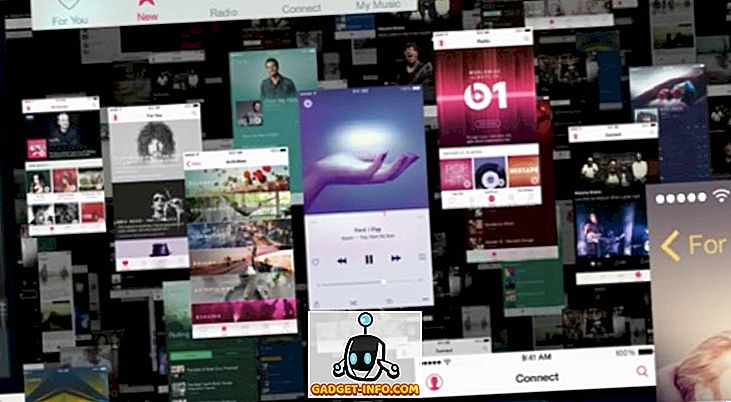
Voit käyttää Apple Musicia ilmaiseksi kolmen ensimmäisen kuukauden aikana, minkä jälkeen sinun on maksettava valitsemasi tilaus. On yksittäinen jäsenyys 9, 99 dollaria / kk, perheenjäsenyys 14, 99 dollaria / kk tai opiskelijajäsenyys - jos olet oikeutettu - 4, 99 dollaria / kk.
iCloud Webissä
Voit käyttää iCloudia verkossa käyttämällä mitä tahansa selainta. Viime aikoina Apple on avannut iCloudin kaikille, joten kuka tahansa Applen ekosysteemin ulkopuolelta voisi rekisteröityä iCloud-tilille. Mutta ne, joilla ei ole rekisteröityjä Apple-laitteita, voivat käyttää vain sivuja, numeroita ja Keynotea verkossa, ilman muita herkkuja. Tallennus on rajoitettu myös 1 Gt: iin.
ICloud webissä on saatavilla 12 sovellusta. Kaikki ne ovat helposti saatavilla kotisivulla tai käyttämäsi sovelluksen nimen alla olevalla pikavalinta-alueella. Katsotaanpa niitä yksitellen.
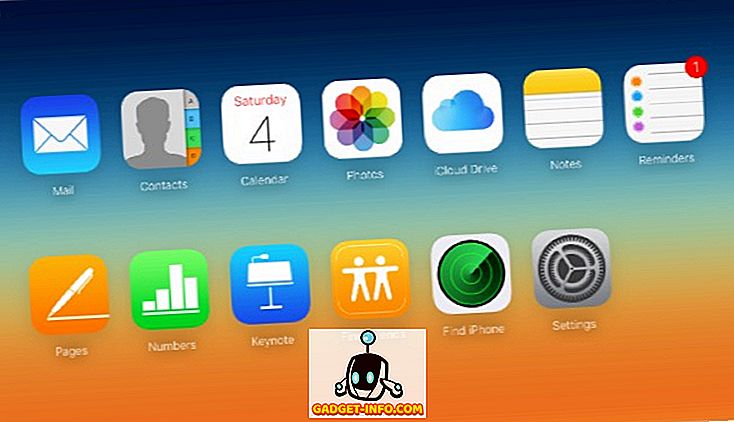
posti
Mail on @ icloud.com-sähköpostiosoitteesi online-asiakasohjelma. Vaikka ei ole mahdollista lisätä muita tilejä toisesta sähköpostipalvelusta, voit lisätä enintään kolme sähköpostiosoitetta, joita voit käyttää eri tarkoituksiin. Voit myös lisätä loma-automaattivastaavan vastaamaan saapuviin viesteihin, kun olet poissa käytöstä, ja säännöt postilaatikon lajittelemiseksi ovat järjestäytyneempiä ja hallittavampia. Nämä toiminnot ovat käytettävissä sähköpostiasetuksissa, jotka sijaitsevat näytön vasemmassa alakulmassa.
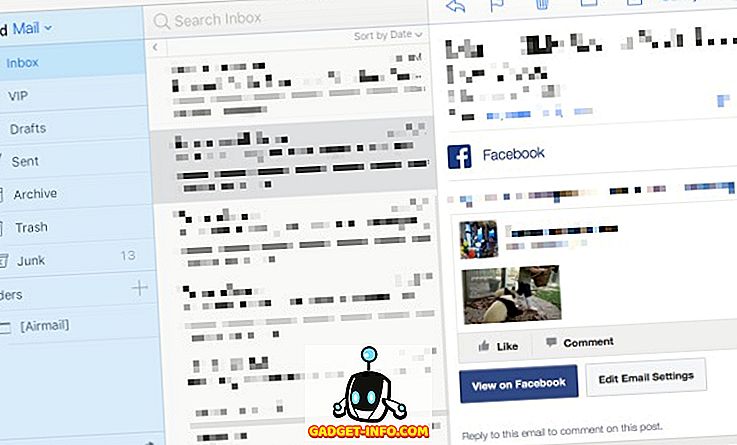
Yhteystiedot, Kalenteri, Muistutukset ja Muistiinpanot
Nämä neljä erinomaista palvelua ovat välttämättömiä henkilökohtaisia järjestäjäohjelmia, jotka palaavat PDA-päiviin ja sen jälkeen. Joten ei ole yllätys, että Apple sisältää ne iCloud-sviitissä. Lisäämällä pilvipohjaisten sovellusten edun yhdistelmään, voit olla varma, että sinulla on aina arvokasta tietoa.
Muut kuin tietojen synkronointi laitteiden välillä, voit myös muokata olemassa olevia, luoda uusia, poistaa vanhoja ja tuoda ja viedä tietoja.
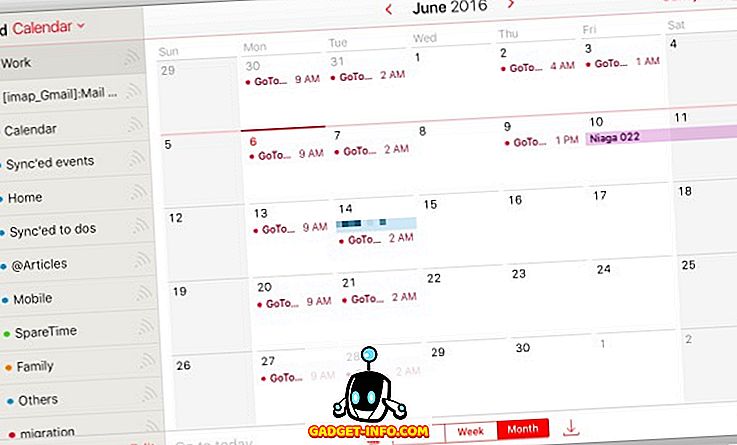
Kuvat, iCloud-asema, Etsi ystäviä ja Etsi iPhone
Olemme keskustelleet kolmesta näistä neljästä sovelluksesta, joten emme keskustele niistä enää. Mutta yksi huomautus löytää ystäviä, sovellus on samanlainen Etsi iPhone, mutta tavoite on hieman erilainen - etsiä laitteita, jotka eivät ole sinun. Mutta ennen kuin aloitat protestoinnin yksityisyyden tärkeydestä, huomaa, että seurattavan laitteen omistajan on hyväksyttävä seurantapyyntösi etukäteen. Toisin kuin iPhonen löytäminen, sinä ja ystäväsi voivat aktivoida Etsi ystäviä -ominaisuuden tilapäisesti pitääkseen välilehdet toistensa sijainnin aikana ryhmälomien tai muiden ryhmien ja tuntemattomien paikkojen sisältävien toimintojen aikana.
Sivut, numerot ja Keynote
Aiemmin nimellä iWork tämä tuotekehityssovellusten sarja vastaa Applen ekosysteemissä olevaa Microsoft Office -tuotetta. Lukuun ottamatta Keynotea, joka on samalla maalla kuin PowerPoint, muut kaksi sovellusta eivät koskaan saaneet suosiota, jota Word ja Excelillä on.
Mutta ominaisuuksista näkökulmasta kaikki kolme sovellusta voivat antaa Microsoft Office apps ajaa niiden rahaa, erityisesti käsite asiakirjojen ei vain toimi hyvin, mutta myös näyttää hyvältä. Toimisto- ja muut samankaltaiset sovellussarjat ovat mukauttaneet kauniisti valmiiksi suunnitellut asiakirjamallien konseptin, mutta harvat ovat saavuttaneet sekä suunnittelun tarkentamisen että Applen.
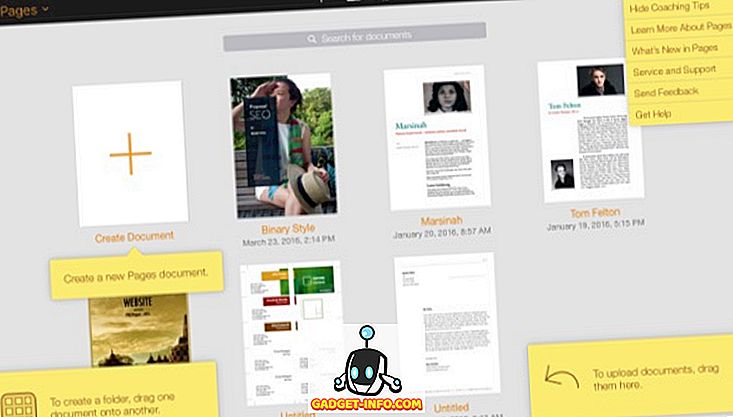
Sivut, numerot ja Keynote ovat yleisön saatavilla, vaikka heillä ei olisi Apply-tuotetta. Koska ne ovat pilvipohjaisia, ne ovat käytettävissä missä tahansa laitteessa, joka on samankaltainen kuin Google-dokumentit, mutta parempi etsiminen. Voit muokata olemassa olevia asiakirjoja käyttämällä jotakin sovellusta vetämällä ja pudottamalla ne selainikkunaan. Jos sinulla on Mac, iPhone tai iPad, voit synkronoida asiakirjat laitteiden ja Web-käyttöliittymän kesken.
asetukset
Web-sovellusten lisäksi on myös Asetuksia, joissa voit tarkastella tallennustilaa, aktivoituja laitteita ja perheenjäsenten jäseniä. Voit myös palauttaa tiedostot, yhteystiedot, kalenterit ja muistutukset sekä kirjanmerkit Asetukset-asetuksella. sekä hallita sovelluksia, joita voit etsiä ja kirjautua ulos kaikista selaimista.
iCloud-vaihtoehdot
Sivuja, numeroita ja Keynotea lukuun ottamatta muut sovellukset ja palvelut iCloudissa eivät ole käytettävissä Applen alueen ulkopuolella. Se ei ole hyvä uutinen niille, jotka eivät halua mennä kaikkiin Appliin ja haluavat synkronoida tiedot eri valmistajien eri alustoilla ja laitteilla.
Onneksi iCloud ei ole ainoa nimi kaupungissa. On muitakin vaihtoehtoja, jotka tarjoavat sinulle samanlaisia (tai parempia) palveluja kuin iCloud. Tarkastellaanko vaihtoehtoja?
Cloud Storage -palvelut
Verkkotallennuksen käsite on ollut ehkä ehkä internetin alusta lähtien, mutta se ei ollut oikeasti käynnissä vasta viime aikoina, kun sekä Internet-yhteys on parempi, että tallennustila on tarpeeksi halpa. Nyt tällaiset palvelut ovat kymmenkunta, mutta Dropbox saattaa olla sellainen, joka pitäisi hyvittää tuodakseen pilvivarastopalvelun massoille.
Dropboxissa on 2 Gt vapaata tallennustilaa, joka voidaan laajentaa 16 Gt: aan käymällä läpi joitakin viivoja ja saamalla viittauksia. Muita suosittuja palveluita, joita voit harkita, ovat Google Drive (15 Gt vapaata tallennustilaa), Box (10 Gt vapaata tallennustilaa) ja OneDrive (5 Gt: n vapaa tallennus). Voit tarkistaa myös muita suuria pilvivarastopalveluja.
Online-valokuvien tallennus
Voit käyttää mitä tahansa pilvivarastopalveluja valokuvien ja videoiden tallentamiseen, mutta kaikissa palveluissa ei ole omaa valokuvien katselu-, muokkaus- ja hallintatoimintoja, kuten iCloud Photo. Vaikka Dropboxin mukana toimitetaan valokuvatukien versio, monet ovat yhtä mieltä siitä, että Google Photos on se, joka pystyy seisomaan tasapuolisesti - tai ehkä korkeammalla - kuin iCloud Photo.
Google-verkkopalvelun takana oleva AI on niin hyvä, että meidän ei tarvitse tehdä mitään, vaan asenna sovellus ja kirjaudu sisään Google-tilillemme. Sovellus tekee loput lataamisesta kuraattiin. Mutta ominaisuus, joka houkuttelee suurimman osan niistä, joilla on tonnia valokuvia, on rajoittamaton valokuva- ja videotallennus. Niin kauan kuin valitset "High Quality" -asetuksen niille valokuville, jotka lähetät Google-valokuviin, näitä ladattuja kuvia ei lasketa Google Drive -aseman kokonaisvarastoon. Ja meille yleisille, jotka ottavat kuvia kamerapuhelimien kanssa, korkealaatuinen vaihtoehto on enemmän kuin tarpeeksi.
Nopeat ja yksinkertaiset huomautukset
Muistiinpanot ovat kunnollinen ja yksinkertainen muistiinpano-sovellus iCloud-alustalla. Jos haluat piirtää jotain nopeasti ja saada sen saataville laitteissasi, Notes saa tehtävän. Mutta sovellus ei tule muiden kellojen ja pillien mukana. Jos haluat jotain muuta, on muitakin vaihtoehtoja.
Ilmeisin on SimpleNote. Tämä on toinen paljain luut muistiinpano / synkronointi-sovellus, mutta se on saatavilla muille Applen ulkopuolella oleville alustoille. Niin, se on täydellinen niille, jotka asuvat monitasoisessa universumissa.
Mutta jos haluat täyden varustellun muistiinpanon, jossa on kokemusta, Evernotea ei voi voittaa. Olemme keskustelleet Evernotesta monta kertaa aikaisemmin, mukaan lukien vinkkejä ja temppuja, ulkoisia työkaluja ja jopa vaihtoehtoja. Katso lisätietoja näistä artikkeleista.
Office-sovellukset
Sivut ja numerot eivät ole tehneet suurta tilannetta Applen ympäristön ulkopuolella, osa siitä, koska Microsoft Office on ylivoimainen. Mutta vaikka maailmanvaltuuttaja, MS Office ei ole oikeastaan jäänyt toimistoon pilvikonseptissa. Niinpä todelliset nykyiset vaihtoehdot iCloudin Sivut ja Numerot ovat Google-dokumentit ja Google-laskentataulukot, kun taas Keynote on toistaiseksi vertaansa vailla.
Kalenterit ja tehtäväluettelot
Jos on olemassa alue, jolla on käytännössä rajattomat vaihtoehdot, kalenterit ja tehtävälistat olisivat siinä. Muut kuin Macille tai iOS: lle erityisesti rakennetut sovellukset, iCloudin Kalenteri ja Muistutukset ovat myös monien kilpailijoiden joukossa monialustan kalentereista ja tehtäväluetteloista. Emme puhu myöskään monimutkaisemmista projektinhallinnan sovelluksista ja palveluista, kuten Trello.
Pilven yläpuolella ja sen jälkeen
Ottaen huomioon, mihin suuntaan teknologia voisi mennä tulevaisuudessa, ja kaikki kilpailut muista ohjelmisto- ja laitteistoalustoista, missä Apple voisi mahdollisesti ottaa iCloudin vahvistamaan asemaansa markkinoilla?
Kukaan ei voi nähdä niin pitkälle tulevaisuuteen, mutta siitä, mitä meillä on jo tänään, on melko selvää, että Apple käyttää edelleen iCloudia keskuksena, joka yhdistää kaikki sen laitteet ja käyttöjärjestelmät, ja sulauttaa Sirin alustaan palvelujen parantamiseksi. .
Tähän mennessä Apple on jo hyppännyt kannettaviin markkinoihin Apple Watchin avulla ja luonut Health Kitin perustana muille luoda sovelluksia terveydenhuollon parantamiseksi. Apple julkaisi myös Home Kitin samankaltaisella tarkoituksella, mutta älykäs koti-areenalla. Ja huhuja on, että Apple on myös upottamassa varpaitaan Smart Car -liiketoimintaan (itseohjautuva auto).

Kuvittele, että kaikki laitteet ovat - ja pois päältä - liittyneet toisiinsa. Tulevaisuudessa voimme odottaa näkymättömiä keskusteluja kodinkoneiden, tietokoneiden ja matkapuhelimien, puutarha-anturien, itsekulkevan auton, kodin näytön, älykellon, olohuoneen henkilökohtaisen avustajan, ovilukon ja muiden laitteiden välillä. He jakavat tarvittavia terveystietoja lääkärillesi, luetellaan päivittäistavarakaupat supermarketeillesi, varaavat lippuja paikalliselle jalkapallo-otteluille, auttavat sinua tutkimuksessa, lähettävät syntymäpäivää toiveesi ystävillesi, lukitsevat talon etäkäyttämällä ja varmistamalla oman talosi ja tekemällä enemmän futuristiset mahdollisuudet. Kuvittele nyt iCloud-tekniikka kaikkien näiden mahdollisuuksien keskuksena.
Se ystäväni on, kuinka paljon potentiaalia iCloudilla on. Tulevaisuudessa mielestäni iCloud tulee olemaan. Mitä mieltä sinä olet? Kerro meille alla olevista kommenteista.